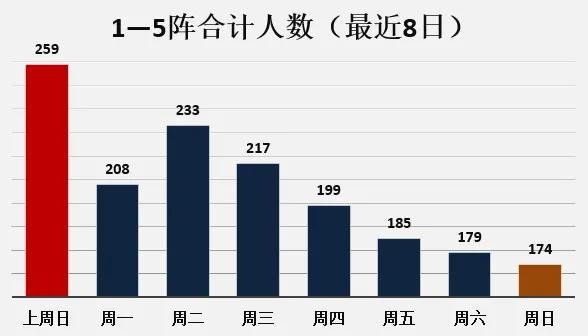gifcam可以设置中文吗(好用却不火的软件推荐2)
gifcam是一款GIF动画录制编辑软件,现在很多的朋友喜欢在聊天的时候,发送动态图片,有的Q萌可爱,有的夸张搞笑,千姿百态,乐趣无穷,一下子就让整个聊天的氛围活跃起来,它能录制电脑屏幕并且直接保存为GIF格式的动画文件,录制后的动画可以逐帧编辑,可以全屏录制、可选是否捕捉光标、可编辑录制的gif文件:调整帧、添加文本及文本特效。
你想不想自己制作属于你的gif动态图片呢?gifcam官方版能非常轻松的录制你想要的动态gif图片,录制好了后还可以对其进行编辑,优化,在录制的过程中用户可以随时改变窗口大小、位置,在编辑的时候也可以查看每一帧,并且可以对其进行增加和删除。

1.在录制的过程中,你可以随意地改变窗口大小、位置。不过在改变过程中软件是会暂停录制的,待你释放窗口后才会继续。
2.如果录制范围内内容无变化,则不增加新帧而只是增加延时,这样可以有效减小文件尺寸
3.录制停止后,可再次按下 “录制” 继续录制
4.按下 “单帧” 可以录制单帧:如内容有变化,则形成新的帧;如果无变化,则该帧增加0.1秒延时
5.编辑状态下可查看每一帧,可以删除帧、增加减少当前帧延时
6.保存GIF图片时,你可以根据需要设置不同的色深和帧率(FPS)
7.可以全屏录制,可增加文字,可显示/隐藏鼠标指针

* 拖动GifCam标题栏,改变其位置,调整GifCam窗口大小,从而让它的『透明窗口区域』可当作『取景框』覆盖你要录制的范围。
* 按下『Rec/录制』按钮,开始录制;
* 录制开始后,GifCam标题栏会显示『Frame 13 Delay 1.2』(第13帧,延时1.2秒)这样的信息,原『Rec/录制』按钮显示为『Stop/停止』。
* 按下『Stop/停止』,结束录制。
* 点击『Save/保存』按钮,保存gif文件。
* 录制过程中,可改变窗口大小、位置;
* 改变大小、位置的过程中,不录制;释放窗口后才录制——这可视为优点,(在有录制需求的情况下)也可视为缺点;
* 非常智能高效!如果录制范围内无变化(即便移动了录制位置),则不增加新帧,而只增加该帧的延时。
* 录制停止后,仍可再次按下『录制』继续录制——即一个按钮实现了『开始/暂停/结束』 3功能。
* 按下『Frame/帧』,可录制单帧:如果内容有变化,则形成新一帧;如果内容无变化,则该帧增加0.1秒的时延。
* 按下『Edit/编辑』,进入帧浏览界面,可:
* 水平滚动查看各帧;
* 右键菜单可:删除当前帧;删除开始至当前帧;删除当前帧至结束;删除偶数帧;当前帧增加/减少 0.1 秒延时。
* 保存时,可设定不同色深。

1、首先,我们先打开gifcam,进入如下的软件界面,我们可以拖动GifCam的边框选取要录制的视频范围。

2、然后点击“录制”按钮,即可开始进行录制,需要停止后我们点击“停止”(开始录制后“录制”键变为“停止”)。

3、为用户提供了10FPS、16FPS、全屏幕、录制鼠标等多种不同的录制方式,用户可以根据自己的需要选择。

4、其还为用户提供了单帧功能。

5、我们还可以点击"编辑"按钮对GIF动图进行编辑。

6、如图,进入了如下所示的编辑窗口。

7、我们移动至需要编辑的“帧”,然后鼠标右击界面,根据自己的需要选择删除、添加文本、裁剪、添加反向帧等操作!

8、完成后,我们将其进行保存即可。

9、在保存的下拉菜单中其能够支持量化、邻近、256色、20色、灰阶等功能。

调速:在录制里面的自定义中进行调速,fps就是每秒播放的帧数,调整这个就可以调节速度了。

1、打开需要截取的视频
可以是本地播放器,也可以是网页上的视频

2、打开gifcam软件
可以看到,这里面有个透明的窗口
注意:这个窗口就是截取的内容

3、可以拖动gifcam变焦,改变软件的窗口大小
然后把gifcam放在视频的上面

4、点击rec开始录制

5、点击stop停止录制

6、停止录制之后,点击save保存

7、选择路径,保存gif动图
到这里就制作好了

一、怎么调整动图的尺寸大小?
答:在自定义设置中调整录制窗口大小即可。
二、您没有权限修改该网络位置的文件
1、首先在无法保存文件的文件夹上右击选择“属性”点击;
2、接下来点击“安全”选项下的“编辑(E)…”按钮;
3、这样就会弹出该文件夹的权限编辑窗口,选择自己的用户名在权限框内找到自己需要的权限在“允许”列打上对号即可。别忘了点“确定”哦
三、怎么调速?
在录制里面的自定义中进行调速,fps就是每秒播放的帧数,调整这个就可以调节速度了。

资源来源于:趣致软件园
,免责声明:本文仅代表文章作者的个人观点,与本站无关。其原创性、真实性以及文中陈述文字和内容未经本站证实,对本文以及其中全部或者部分内容文字的真实性、完整性和原创性本站不作任何保证或承诺,请读者仅作参考,并自行核实相关内容。文章投诉邮箱:anhduc.ph@yahoo.com